Mọi thông tin lưu trữ của bạn về ảnh, tài liệu đều được bộ nhớ của điện thoại quyết định trực tiếp khối lượng như thế nào. Vậy nên đối với một chiếc smartphone hiện nay nói chung và điện thoại iPhone nói riêng thì vấn đề bộ nhớ là vấn đề cần quan tâm.

Vậy để có thể tối đa hóa lợi ích khi sử dụng bộ nhớ thì dù là một bộ nhớ máy khủng hoặc một bộ nhớ máy tối thiểu đi chăng nữa bạn cũng không thể bỏ qua việc giải phóng bộ nhớ máy. Giải phóng bộ nhớ để loại bỏ những thứ không cần thiết trên điện thoại, đồng thời giải phóng tốt bộ nhớ ram nếu ứng dụng chạy ngầm… và đặc biệt nhất là tiết kiệm được bộ nhớ. Để tìm sử dụng hiệu quả hơn về tính năng ưu việt này chúng tôi giới thiệu đến cho người dùng: 10 cách giải phóng bộ nhớ cho iPhone
Cách giải phóng bộ nhớ cho iPhone
Kiểm tra việc sử dụng bộ nhớ
Trước khi thực hiện thao tác giải phóng bộ nhớ bạn phải đảm bảo rằng những tài liệu đnag chiếm dung lượng bộ nhớ của bạn có thật sự cần thiết và quan trọng không thông qua nút lệnh: Settings ->> General ->> Usage ->> Manage Storage.
Toàn bộ dung lượng đã sử dụng cũng như còn lại của bạn đều hiện thị ở phía trên cùng thêm cả danh sách các ứng dụng đưuọc sắp xếp theo kích thước.
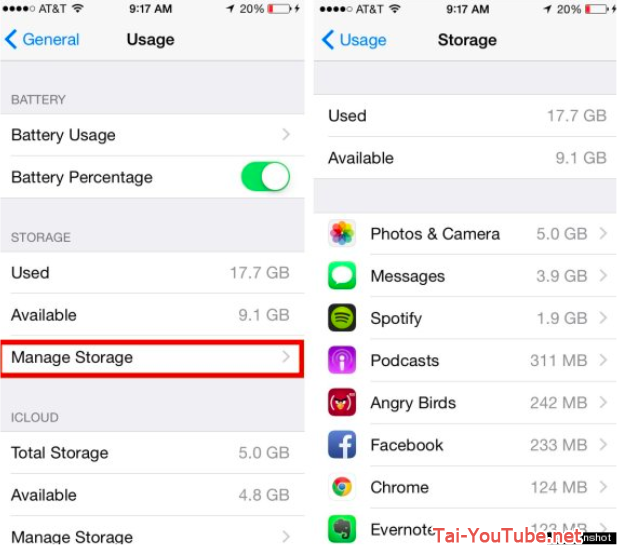
Lưu ý với các Ứng dụng tải thêm nội dung
Kích thước thực của ứng dụng và lượng dữ liệu ứng dụng này kết hợp được lưu trữ tại Manage Storage. Sẽ tồn tại những ứng dụng chứa được rất nhiều file bên trong với một kích thước thực tế khó nhỏ. Ví dụ dễ hiểu như Ứng dụng Spotify chỉ 56MB nhưng nếu bạn tải nhiều bài hát về điện thoại của mình, ứng dụng này sẽ chiếm một dung lượng khá lớn. Ví dụ tôi có 800 bài hát đã tải về, ứng dụng Spotify của tôi sẽ có dung lượng lên tới 2GB.
Để kiểm tra kích thước gốc cũng như lượng file được tải thêm của ứng dụng đó bạn sử dụng biểu tượng của ứng dụng trên Manage Store bằng cách chạm nhẹ.

Loại bớt những game, ứng dụng không sử dụng đến
Đa số trong những chiếc điện thoại phần chiếm bộ nhớ lớn nhất thuộc về ứng dụng giải trí. Dù là những game chỉ chiếm kích thước nhỏ nhưng khi bạn sử dụng nhiều game thì tích lại dun lượng có thể rất lớn lên đến 1 GB do đồ họa 3-D. Vì vậy để tiết kiệm dung lượng dành cho những tài liệu quan trọng hơn thì xóa bỏ một số game không sử dụng đến nữa sẽ giúp bạn nâng cao hiệu quả. VÀ bạn hoàn toàn có thể yên tâm vì thao tác xóa này rất đơn giản. Vào Manage Storage và chọn xóa ứng dụng là bạn đã xử lý xong để dành ra một khoảng trống cho bộ nhớ. Khi có nhu cầu sử dụng lại thì vào iTune để downlad song bạn sẽ phải bắt đầu lại từ đầu.
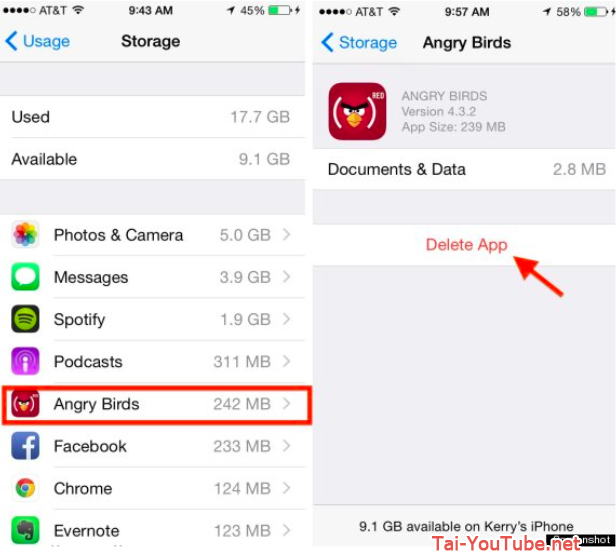
Loại bớt các podcast(radio được thu lại) và video rất lâu.
Liệu các hàng seri các podcast (các chương trình radio được thu lại) đã được sử dụng rồi còn cuốn hút bạn tiếp tục không ngừng nghe tiếp không? Nếu không vậy tại sao bạn không lập tức xóa chúng đi vì chỉ với 30 phút podcast đồng nghĩa với 25 MB bộ nhớ của bạn đã bị ngốn sạch rồi đó. Và hệ lụy tương ứng là với hàng tá podcast được tải về đang dần chiếm trọn không gian bộ nhớ của bạn. Vậy nên đừng tiếc mấy phút để loại bỏ chúng trả lại bộ nhớ cho những điều thú vị mới mẻ hơn. Các podcast bạn vừa nghe sẽ được ứng dụng Podcast của Apple sắp xếp ở cuối mỗi danh sách. Bạn chỉ cần trượt sang trái tại phần tên của mỗi podcast để xóa. Công việc hoàn toàn tượng tự với Video trong ứng dụng Video.
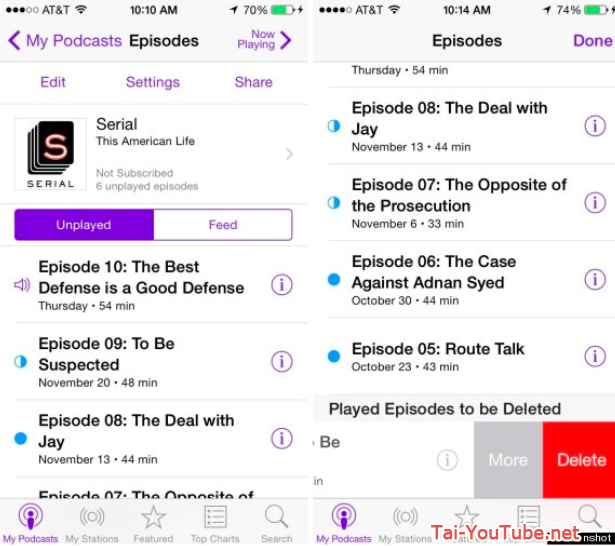
Lựa chọn chế độ tự động xóa cho các tin nhắn đã cũ
Với những tin nhắn đã lâu đang lưu trong máy khi sử dụng iOS 8 bạn có thể tự động loại bỏ chúng vì vậy chức năng này sẽ không phù hợp nếu bạn muốn lưu trữ tin nhắn cũ. Kiểm tra để chắc chắn đáp ứng đúng nhu cầu không làm hoang phí dung lượng bộ nhớ với những tin nhắn mà bản thân chẳng bao giờ ngó tới nha. Để sử dụng tính năng tự động này bạn thực hiện nút lệnh: Settings ->> Messages. Dưới phần Keep Message, sau đó lựa chọn thời gian lưu tin nhắn theo nhu cầu có thể là 30 ngày hoặc 1 năm.
Bạn làm hoàn toàn tương tự với các tin nhắn thoại và video. Bạn có thể chọn khoảng thời gian từ 2 phút hoặc không bao giờ.
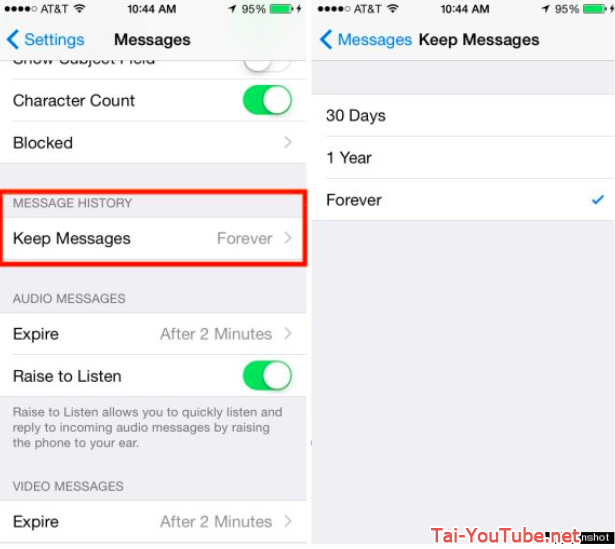
Sử dụng các dịch vụ đám mây để lưu ảnh
Đối với mỗi chiếc iPhone thì dịch vụ đám mây dần trở nên rất bộ biến. Thông qua việc lưu trữ tự động sao lưu thư viện ảnh trên hệ thống đám mây bạn có thể tiết kiệm được một lượng tương đối lớn bộ nhớ. Sử dụng đồng thời Box hoặc các ứng dụng đám mây khác hãy sử dụng ứng dụng Google+ để sở hữu lượng bộ nhớ không giới hạn với các bức hình có kích thước từ dưới 2048 pixel (kích thước lớn nhất cho bất cứ ảnh nào được chụp từ điện thoại) và các video dưới 15 phút. Công việc bạn cần thực hiện chỉ là tải Google+ và nếu bạn chưa có tài khoản Google thì hãy nhớ tao riêng một cái nha. Hãy chắc rằng không quên khi mở chế chế độ Auto Back-Up trong phần Settings bạn đã lựa chọn chế độ chỉ sao lưu khi sử dụng mạng Wi-Fi mà không phải 3G. Vì nếu sử dụng 3G con số hóa đơn có thể làm bạn sốc lớn. Bên cạnh đó Apple iCloud cũng là lựa chọn không tồi.
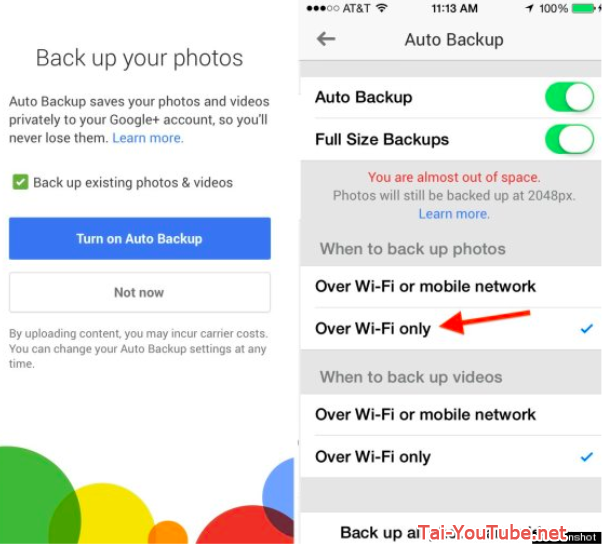
Dừng việc sử dụng Photo Stream
Khi dùng ứng dụng Photo Stream bạn sẽ lưu 1000 bức ảnh tương đương với 1 GB dữ liệu hai lần thông qua cơ chế tự động đồng bộ hóa 1000 bức ảnh chụp gần đây nhất của bạn giữa các thiết bị iOS với nhau. Vậy nên đừng khởi động chế độ này nếu bạn không cần chia sẻ anh từ iPad cho iPhone. Để kiểm tra chắc chắn bạn thực hiện:
Settings ->> Photo & Camera ->> lựa chọn tắt My Photo Stream.
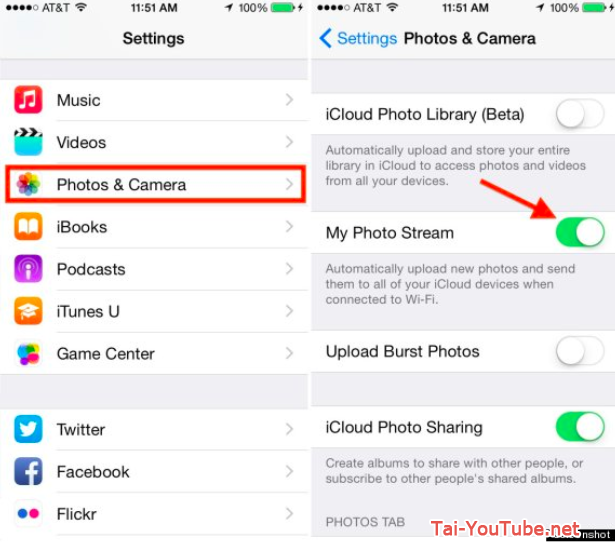
Lưu các ảnh HDR
Nếu điện thoại bạn đang để ở chế độ HDR (High Dynamic Range) thì bạn sẽ có những tấm ảnh chất lượng tốt nhất dành riêng cho loại chụp thiếu sáng nhưng một vấn đề xảy ra là có thể bạn đang lưu một ảnh hai lần. Vậy nên hãy luốn để chế độ này nhưng bỏ chọn chế độ “Giữ ảnh thông thường” (Keep Normal Photo) để tối đa hóa dung lượng thông qua các bước:
Settings ->> Photo & Camera và bỏ chọn phần Keep Normal Photo.
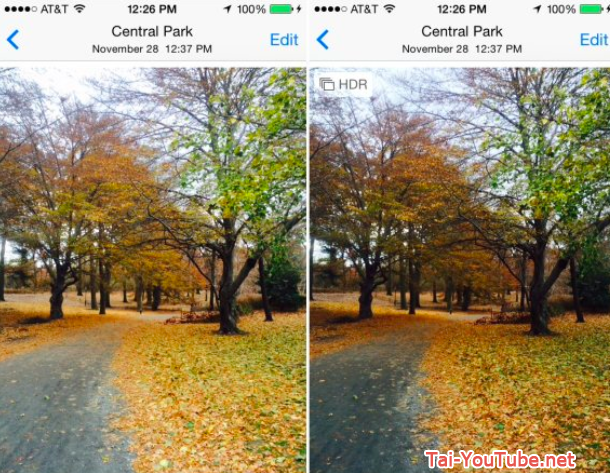
Đăng ký dịch vụ Streaming Music
Giờ đây sẽ không cần quá nhiều thời gian cho việc tạo một list danh sách các bài hát ưa thích nữa vì những album bạn thích và nghe trực tuyến toàn bộ trở nên dễ dàng hơn bao giờ hết.
Đăng ký vào iTunes Match nếu bạn ưa thích iTunes. Bạn có thể nghe bất cứ bài hát nào trên thư viện iTune thông qua đám mây mà chi phí bỏ ra một năm chỉ là 25USD. Mọi bài hát bạn ưa thích đều có thể dễ dàng thưởn thức với một cái chạm nhẹ vào biểu tượng đám mây bên cạnh bài hát đó. Ngoài ra có cả một thư viện lớn hơn cho bạn sử dụng thông qua dịch vụ music streaming Spotify (https://www.spotify.com/us/ ).
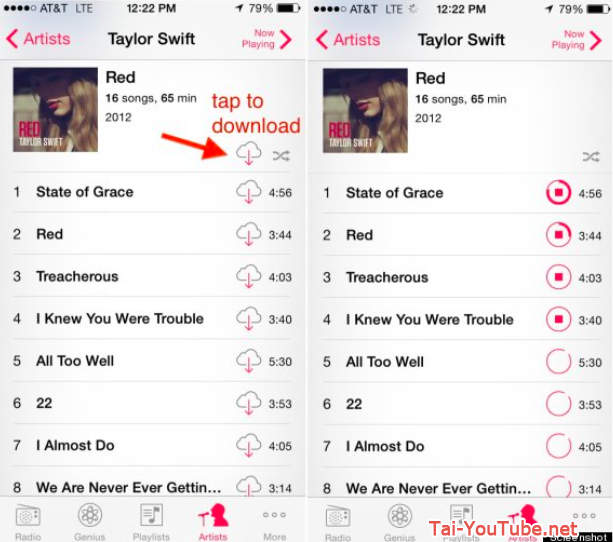
Tìm hiểu thêm về mục Other trên iTunes và phục hồi điện thoại của bạn
Các nội dung liên quan như email, nhạc và dữ liệu trình duyệt web sẽ được lưu trữ trong bộ nhớ trên iTune mục Other. Để loại bỏ trường hợp các file này tốn dung lượng hơn mức bình thường bạn hãy là sao lưu dữ liệu và phục hồi điện thoại trên iTunes. Đây là cách khắc phục đơn giản nhất. Thực hiện thao tác: Vào iTunes => Back Up Now => Restore iPhone => Restore Backup.
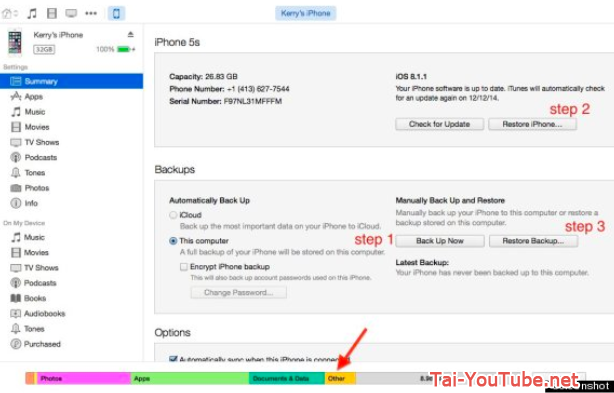
Vậy là bạn đã có 10 cách giải phóng bộ nhớ máy trên thiết bị iPhone và bạn cũng hoàn toàn có thể áp dụng một số cách trên các thiết bị khác chạy iOS để đảm bảo mang đến lượng bộ nhớ sử dụng lớn nhất có thể.

